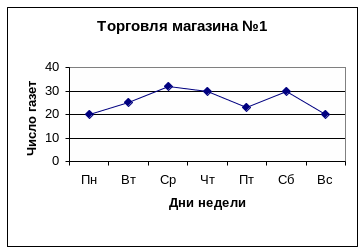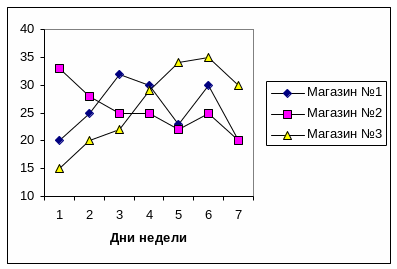- •Программное обеспечение эвм Введение
- •1. Операционные системы
- •1.1. Назначение и основные функции операционных систем
- •1.2. Понятие файловой системы
- •1.3. Операционная система ms dos для ibm-совместимых персональных компьютеров Общие сведения о ms dos
- •Некоторые типы ос для персональных компьютеров
- •Общие команды ms dos
- •Дополнительные команды-утилиты
- •1.4. Оболочки операционных систем
- •1.5. Семейство операционных систем windows для персональных ibm-совместимых компьютеров Общие сведения
- •Основные объекты Windows xp
- •Основными технологическими принципами Windows xp являются: Plug and Play, ole, Drag and Drop, суть которых заключается в следующем.
- •Интерфейс пользователя
- •Основные элементы рабочего стола
- •Настройка Windows xp
- •Настройка основных общих параметров системы
- •Настройка свойств объектов
- •Проводник
- •Элементы окна
- •Закрыть окно можно следующими способами:
- •Работа с файловой системой Windows Создание папок
- •Копирование и перемещение файлов и папок
- •Завершение сеанса работы Windows
- •Развитие операционных систем семейства Windows для персональных компьютеров
- •2. Понятие о системе программирования
- •2.1. Основные функции и компоненты
- •2.2. Трансляция программ и сопутствующие процессы
- •3. Прикладное программное обеспечение общего назначения
- •3.1. Классификация
- •3.2. Инструментальные программные средства общего назначения
- •3.3. Инструментальные программные средства специального назначения
- •3.4. Программные средства профессионального уровня
- •3.5. Организация «меню» в программных системах
- •4. Системы обработки текстов
- •4.1. Общие сведения
- •4.2. Текстовый процессор word
- •5. Системы компьютерной графики
- •5.1. Принципы формирования изображений на экране
- •5.2. Основные понятия компьютерной графики
- •Связь между размером иллюстрации (в пикселях) и размером отпечатка (в мм) при разных разрешениях отпечатка
- •Векторные форматы графических файлов
- •Растровые форматы графических файлов
- •Цветовая палитра – это таблица данных, в которой хранится информация о том, каким кодом закодирован тот или иной цвет. Это таблица создается и хранится вместе с графическим файлом.
- •Редактор Paint
- •Редактор векторной графики CorelDraw
- •Панель графики обеспечивает доступ к инструментам CorelDraw (рис.2.17).
- •Редактор растровой графики Adobe Photoshop
- •5.4. Деловая, инженерная и научная графика
- •4. Как хранится информация в векторных графических форматах? Растровых графических форматах?
- •6. Что такое цветовая палитра? Какие бывают цветовые палитры?
- •§ 6. Табличные процессоры
- •6.1. Назначение и основные функции табличных процессоров
- •Формирование зарплатной ведомости
- •6.2. Табличный процессор excel Общие сведения
- •Алгоритм создания таблицы
- •Обработка списков в Excel
- •Сортировка
- •Деловая графика в Excel
- •Алгоритм создания таблицы и графика
- •7. Офисные программные средства
- •7.1. Средство разработки презентации Power Point
- •7.2. Программы-организаторы
- •7.3. Системы автоматизации бухгалтерской деятельности
- •8. Инструментальные программные средства для решения прикладных математических задач
- •8.1. Назначение программ
- •8.2. Пакет mathcad
- •8.3. Система аналитических преобразований reduce
- •9. Компьютерные вирусы
- •9.1. Что такое компьютерный вирус
- •9.2. Разновидности компьютерных вирусов
- •9.3. Антивирусные средства
- •Наиболее распространенные антивирусные программы
- •Ниже приведены примеры некоторых команд:
- •10. Архивация данных
- •Архиватор arj
- •Некоторые команды архиватора arj
- •Некоторые ключи архиватора arj
- •Примеры использования архиватора arj
- •Архиватор rar
- •Некоторые команды архиватора rar
- •11. Компьютерные игры
- •11.1. Виды и назначение компьютерных игр
- •11.2. Обзор компьютерных игр
- •Дополнительная литература
Деловая графика в Excel
ТП Excel содержит развитое средство деловой графики – мастер диаграмм. Познакомимся с его возможностями более детально, нежели это было описано выше.
Диаграмма – это средство графического изображения количественной информации, предназначенное для сравнения нескольких величин или нескольких значений одной величины, слежения за изменением их значений и т.п.
Большинство диаграмм строятся в прямоугольной системе координат. По горизонтальной оси Х откладываются значения независимой переменной (аргумента), а по вертикальной оси Y – значения зависимой переменной (функции). На один рисунок может быть выведено одновременно несколько диаграмм.
При графической обработке числовой информации с помощью ТП Excel следует:
1) указать область данных (блок клеток), по которым будет строиться диаграмма;
2) определить последовательность выбора данных ( по строкам или по столбцам) из выбранного блока клеток.
При выборе по столбцам Х-координаты берутся из крайнего левого столбца выделенного блока клеток. Остальные столбцы содержат Y-координаты диаграмм. По количеству столбцов определяется количество строящихся диаграмм. При выборе по строкам самая верхняя строка выделенного блока клеток является строкой Х-координат, остальные строки содержат Y-координаты диаграмм.
Типы диаграмм, имеющиеся в ТП Excel, и способы их построения рассмотрим на конкретном примере.
Пример. Три магазина по продаже сложной бытовой техники в течение недели продали количество единиц оборудования, отраженное в таблице 2.8.
Таблица 2.8
-
A
B
C
D
E
F
G
H
1
Пн
Вт
Ср
Чт
Пт
Сб
Вс
2
Магазин 1
20
25
32
30
23
30
20
3
Магазин 2
33
28
25
25
22
25
20
4
Магазин 3
15
20
22
29
34
35
30
Гистограмма (столбчатая диаграмма) применяется для отражения дискретного изменения одной или нескольких величин (Y) в разных точках (при разных X). На рис. 2.24 представлена гистограмма, отражающая результаты торговли магазина №1 за каждый день недели.
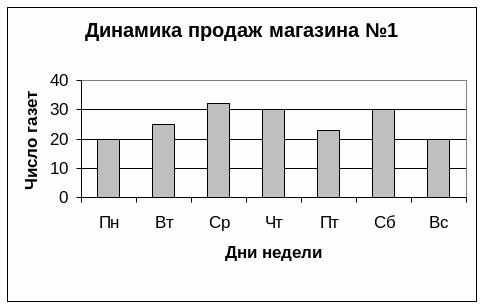
Рис. 2.24. Гистограмма, отражающая продажи магазина №1 за неделю
Диаграмма на рис.2.25 представляет из себя множественную гистограмму. Она дает возможность наглядно сравнить три величины: результаты торговли трех магазинов.
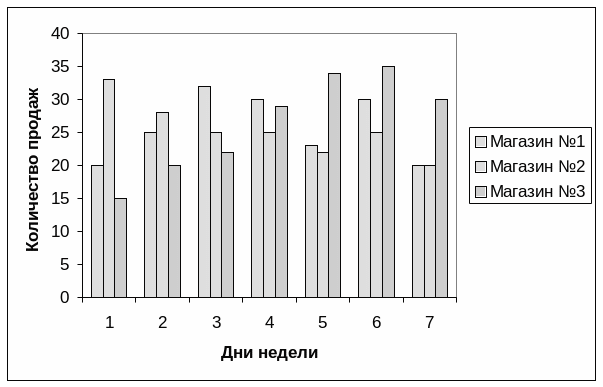
Рис. 2.25. Гистограмма, отражающая сравнительные результаты работы трех магазинов
На рис.2.26 представлена ярусная диаграмма. Другое название – гистограмма с накоплением. Здесь каждый столбик – это сумма трех величин. Диаграмма дает представление о вкладе каждой величины в общую сумму.
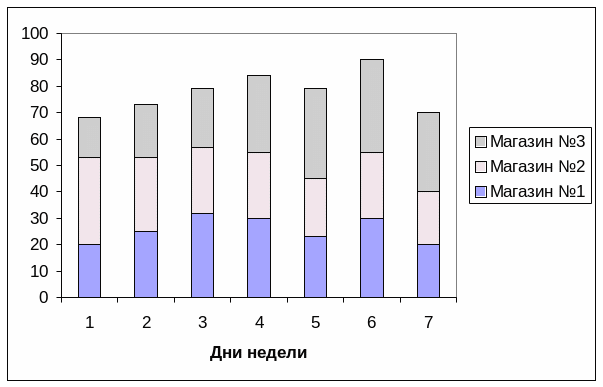
Рис. 2.26. Гистограмма с накоплением, отражающая сравнительные результаты работы трех магазинов
На рис.2.27 в виде графика отражена та же информация, что приведена на рис.2.24 в виде гистограммы. Аналогично рис.2.28 отображает ту же информацию, что и рис.2.25-2.26.
|
|
Рис. 2.27. График хода продаж в магазине №1 |
Рис. 2.28. Сравнительный график хода продаж в различных магазинах |
Круговая диаграмма служит для сравнения нескольких величин в одной точке. Применение круговой диаграммы бывает особенно наглядным, если величины в сумме составляют нечто единое целое (100%).
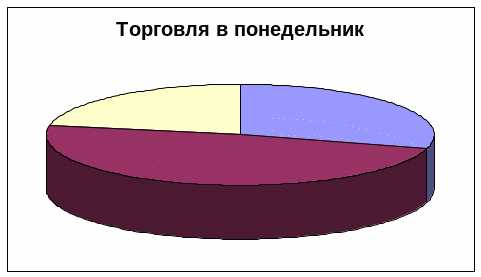
Рис. 2.29. Круговая диаграмма, отражающая вклад различных магазинов в совокупные продажи
Коротко опишем технику работы с мастером диаграмм. Его вызов производится выполнением команды Вставка/Диаграмма.
Рассмотрим алгоритмы получения диаграмм, представленных в предыдущем параграфе, построенных на основании данных из таблицы 2.8.
Гистограммы (столбчатые диаграммы). Порядок получения диаграммы, изображенной на рис.2.24, следующий:
1. Выделим в таблице блок ячеек B1:H2
2. Вставка/Диаграмма
3. На закладке Стандартные выберем тип Гистограмма, вид – Обычная Гистограмма/Далее
4. Укажем диапазон выбора данных – В1:Н2 и порядок выбора – в строках; (автоматически установлены)/Далее
5. Оформим диаграмму. На закладке Заголовки указывается заголовок диаграммы, подписи к осям; на закладке Легенда укажем место расположение легенды (в данном примере можно не использовать)/Далее
6. Разместим диаграмму; для этого есть два варианта: разместить на том же листе, что и таблица, или на отдельном листе (выберем тот же лист)
7. Готово
Построение множественной диаграммы, изображенной на рис.2.25 от первой отличается следующим: в качестве области данных указывается блок A1:H4.
Легенда (рамочка с именами) заполняется по содержимому первого столбца. В ней отмечаются способы штриховки столбиков, относящихся к каждому из магазинов (возможна маркировка цветом или иными способами).
При построении ярусной диаграммы, изображенной на рис.6.6, в качестве области данных указывался блок А1:Н4. На 1-м шаге указывался тип «Гистограмма», вид – «Гистограмма с накоплением».
График. В алгоритме построения графика (рис.2.27, 2.28) на 1-м шаге указывается тип «График», вид «График с маркерами, помечающими точки данных».
Круговая диаграмма. При построении диаграммы на рис.2.29 на 1-м шаге указывается тип «Круговая диаграмма». В качестве блока данных было указано: А2:В4.
ТП Excel содержит еще целый ряд других типов и видов диаграмм, с которыми следует познакомиться экспериментально.
Отметим, что любой из объектов диаграммы имеет свои свойства, такие, как цвет, шрифт и т.п. Если возникает необходимость изменить эти свойства, нужно:
щелкнуть по объекту правой кнопкой мыши;
выбрать из контекстного меню пункт Формат;
изменить свойства объекта и нажать ok.
Помимо иллюстрирования текстов делового назначения, показанного в предыдущем примере, графические возможности Excel используются и при решении математических задач. На следующем примере покажем, как с помощью Excel построить графики функций sin(x) и sin(x+a).
Задачу можно разбить на два задания: 1) построить таблицу значений функций; 2) построить графики функций.